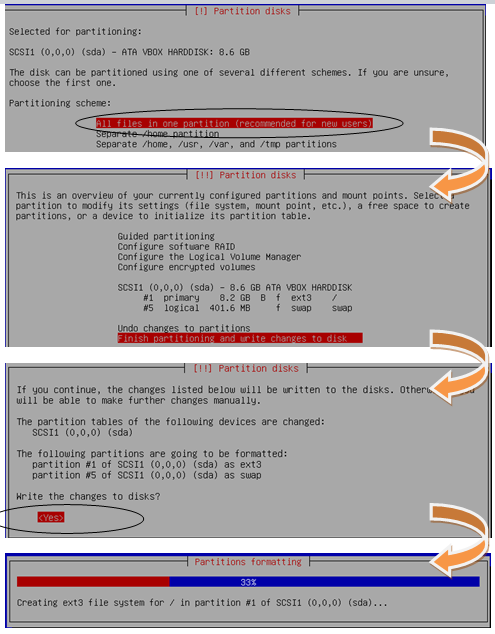INSTALASI DEBIAN VERSI
CLI
Panduan
berikut akan menuntun dan memudahkan anda dalam penginstalan debian.
Yang mana debian adalah salah satu os
yang ditelurkan oleh linux, yang akan jadi bahan materi kelas XII.
Langkah awal dalam penginstalan adalah
mengoperasikan VIRTUALBOX. Sudah anda kethui sendiri bagaimana
cara penginstalan dan pengoperasian virtualbox. Maka sekarang kami akan
langsung membahas seluk beluk penginstalan debian versi CLI ()
Langkah pertama ialah dari dinding
pemilihan versi apakah kita akan menginstal debian. Jika kita menginginkan
versi cli maka harus memilih -> INSTALL ->
press enter
Langkah kedua ialah pemilihan bahasa. Bahasa tersebut sesuai keinginan
anda
-> ENGLISH ->
press enter / continue
Langkah ketiga adalah memilih dimana
lokasi anda. Dengan memilih -> other -> press
enter -> asia -> indonesia
Langkah empat configure lokasi anda. -> united states -> press enter.
Langkah lima yaitu pemilihan bahasa
keyboard. ->American English -> press enter
Tunggu beberapa saat kemudian.
Langkah enam yaitu konfigurasi network
anda dengan nama anda. ->ketikan nama ->
press enter
Pengetikan nama user dan password jangan
sampai lupa. -> ketikan password -> press
enter -> nama user -> press enter
Langkah tujuh yaitu konfigurasi jam.
Karena saya berada di Indonesia maka saya memilih -> Jakarta
-> press enter
Tunggu beberapa saat kemudian
Langkah delapan yaitu partisi hardisk
anda. Seperti yang dicantumkan di bawah ini.
Langkah Sembilan yaitu konfigurasi paket
manajer anda. Scan cd = no -> press enter
Network mirror = no ->
press enter
Tunggu beberapa saat kemudian
Langkah sepuluh konfigurasi popularity. Participate = no -> press enter
Langkah sebelas yaitu pemilihan
software. Centang paling atas dan paling bawh pada
pilihan tersebut -> press enter
Langkah duabelas yaitu install grub boot
loader. Install = yes -> press enter
Langkah selanjutnya ialah menunggu
debian anda melakukan tugasnya sendiri sampai muncul ketampilan desktop. Jika
sudah bias mencapai langkah tersebut berarti penginstalan anda telah berhasil
PENGINSTALAN ANDA BERHASIL DAN
TERIMAKASIH